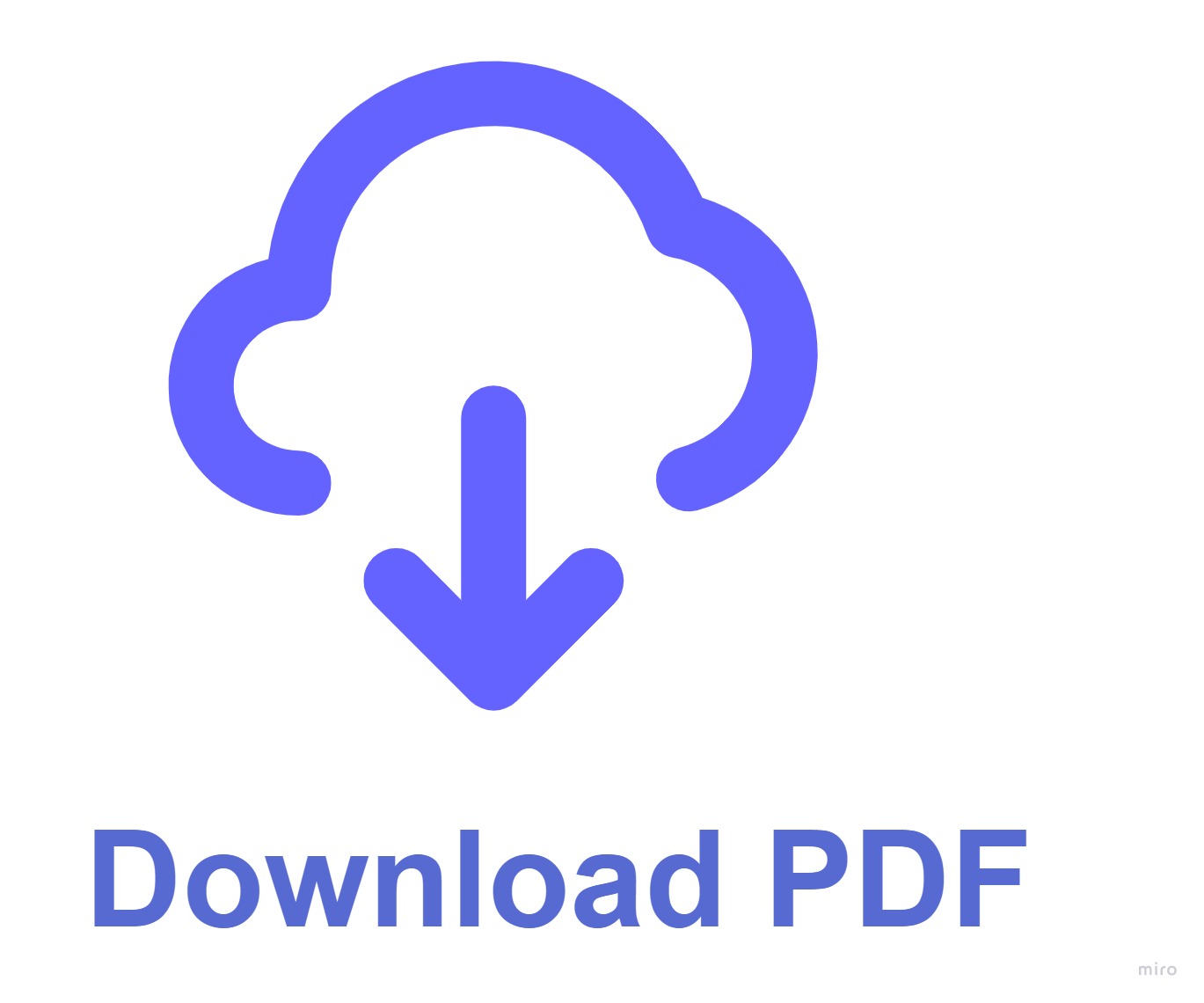Cadastros
Objetivo
O manual de Cadastros auxilia na visualização e compreensão de todos os cadastros a serem realizados dentro do módulo de Danos alétricos, também é apresentado como esses dados alimentados no sistema, são utilizados a medida que as etapas de um processo de ressarcimento avança.
Cadastros
Localizados em "E2 Comercial > Danos elétricos > Listas", a seguir detalhes de como proceder em cada cadastro.
Artigos de indeferimento
Este cadastro destina-se aos artigos utilizados como base legal para realizar indeferimento dos processos. Na tela apresentada ao clicar em Novo observa-se a existência dos campos para preenchimento escrito, Artigo e Descrição, onde no primeiro deve-se de forma resumida informar a qual artigo deseja-se referir e no segundo uma descrição mais completa, podendo conter o próprio texto da resolução.
Já o campo Variáveis para o artigo, possui uma lista de opções pré definidas internamente, não existindo tela de cadastro para novas variáveis, para preenchimento, onde ao selecionar uma delas o sistema fará a busca da informação, conforme os dados que forem preenchidos durante o processo e ao fim fará sua apresentação no documento de indeferimento do ressarcimento.
Motivos de indeferimento
Com a alimentação de dados neste cadastro, define-se tanto algumas das parametrizações, como também preenche-se os processos indeferidos de forma manual. Ao clicar em Novo visualiza-se os campos Nome e Descrição.
Tipos de parecer
Documentos extras com informações específicas podem ser vinculados ao processo de solicitação de ressarcimento, neste cadastro define-se quais as possíveis origens desses documentos. Geralmente, tais origens são os próprios departamentos da distribuidora, os quais emitem o chamado "parecer" com alguns pontos importantes para analise final.
Itens de causalidade
Para análise da existência de nexo de causalidade, alguns pontos devem ser verificados, através deste cadastro cria-se os itens a serem conferidos.
Itens de constatação
A partir do cadastro de itens de constatação, faz-se o estabelecimento de quais cenários e resultados verificados durante a vistoria, caracterizam indeferimento imediato.
Ao clicar em Novo visualiza-se o campo Descrição onde pode-se descrever brevemente em forma de interrogativa o cenário a ser conferido, acima deste campo no canto direito fica o campo Resposta para indeferimento na vistoria neste define-se se é a positiva ou a negativa do questionamento que caracteriza indeferimento, por fim há o campo Motivo indeferimento que justifica o porque do indeferimento caso ocorra, este último campo é preenchido a partir de cadastro prévio, clique aqui para mais detalhes.
Itens de inspeção
Cadastro dos pontos a serem verificados durante a vistoria e como serão analisados através da definição dos serviços relacionados a cada um.
Em Novo visualiza-se a tela de cadastro que conta com o campo Descrição, após salvo é possível clicar em Mais opções para acesso a parte de cadastro de serviços, onde define-se o que será verificado para conferência do ponto elencado, este cadastro também contém apenas o campo Descrição.
Motivos de suspensão
Cadastro para definição das possíveis justificativas de suspensão do processo de ressarcimento.
Custos adicionais
Definição de quais as possíveis origens dos eventuais custos adicionais que podem surgir durante o decorrer do processo.
Motivos de cancelamento de vistoria
Cadastro para informar os possíveis motivos para cancelamento da vistoria, além do campo Nome para uma breve descrição do motivo, há também o campo Motivo cancelamento solicitação que deve ser preenchido a partir de um cadastro prévio acessado através da lupa localizada ao fim do campo.
Impedimento de acesso
Cadastro de situações que caracterizam impedimento de acesso, ocorridos exclusivamente no momento da vistoria de solicitação de ressarcimento.
Situações do equipamento
Ao realizar a verificação dos equipamentos informados com defeito, pode-se encontrá-los em diversas situações, inclusive em perfeito estado descaracterizando o direito a ressarcimento. A partir deste cadastro informa-se as possíveis situações nas quais os equipamentos podem ser encontrados.
Questões do ressarcimento
Efetuando o lançamento de um novo pedido de ressarcimento de danos elétricos, algumas questões prévias, já podem ser informadas para melhor andamento da solicitação posteriormente. A partir deste cadastro define-se as questões que serão respondidas já no lançamento do processo, com respostas variando apenas entre "Sim" ou "Não".
Pesquisas e edições
Ao fim de cada cadastro, após clicar em Salvar, existem algumas ações que são padrões em todas as telas. A seguir descrição e apresentação de cada uma delas.
Clicando em Pesquisar é possível conferir a lista de cadastros realizados, onde os mesmos serão apresentados em ordem crescente, clicando ainda no lápis na primeira coluna, é possível realizar a edição do cadastro já salvos, ajustando suas informações ou inativando-os bastando para isso apenas clicar na palavra "inativar", ao concluir a edição clicar em Salvar.
Os cadastros que forem desativados terão sua apresentação com contraste levemente reduzido e mais acinzentados para diferenciação dos demais, para reativá-los basta clicar novamente no ícone de lápis e na palavra, que agora será apresentada como, "ativar" e por fim salvar.
Em tela os filtros apresentados de forma fixa são Pesquisa geral e Ativo. A partir da pesquisa geral, com apenas uma palavra já é possível realizar uma busca. Utilizando o filtro ativo, é possível ocultar os registros inativos selecionando Sim, buscar somente pelos inativos selecionando Não ou ainda listar todos selecionando Sim, Não.
Acima do campo Pesquisa geral, há uma lupa que permite acessar a Pesquisa avançada neste espaço é possível acessar os campos de acordo com o cadastro, definindo o que deseja-se encontrar de forma mais específica.